谷歌浏览器如何关闭网页预加载功能
谷歌浏览器如何关闭网页预加载功能?如今很多用户都在使用谷歌浏览器,这款浏览器打开页面速度非常快,但是使用久了之后,可能会遇见打开网站变慢的情况,这个时候我们可以在设置里关闭网页预加载功能,这样就可以让浏览器加载速度变快了。接下来小编就给大家带来谷歌浏览器禁用网页预加载功能详细教程,感兴趣的朋友千万不要错过了。

谷歌浏览器禁用网页预加载功能详细教程
1、第一步,我们在电脑中找到谷歌浏览器,点击打开该浏览器,然后在浏览器页面右上角打开三个竖点图标,如图所示。
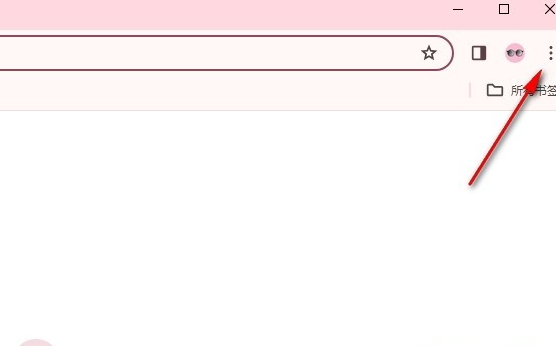
2、第二步,打开三个竖点图标之后,我们再在下拉列表中找到“设置”选项,点击打开该选项,如图所示。
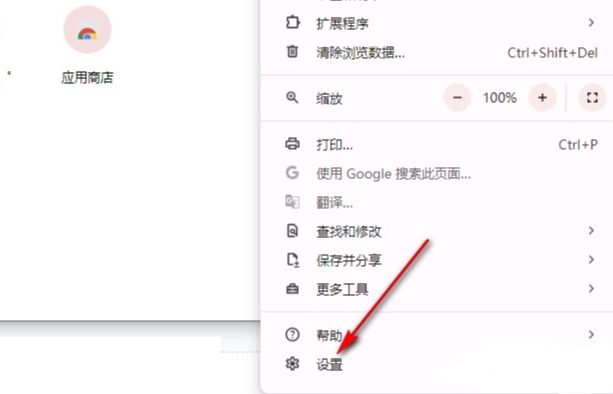
3、第三步,打开设置选项之后,我们在隐私和安全设置页面中找到“隐私保护指南”选项,打开该选项,如图所示。
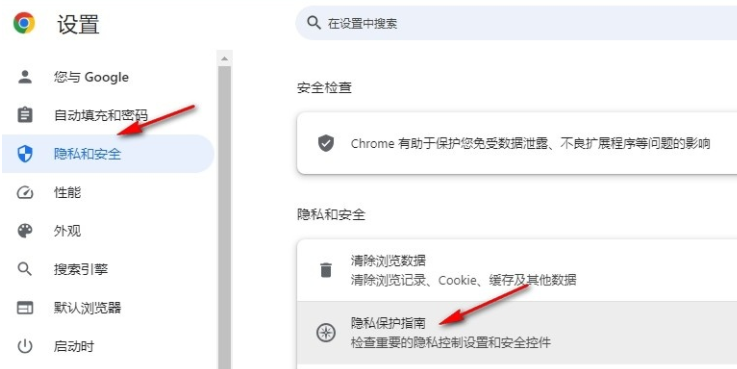
4、第四步,打开“隐私保护指南”选项之后,我们在隐私保护指南页面中先点击“下一步”选项,如图所示。
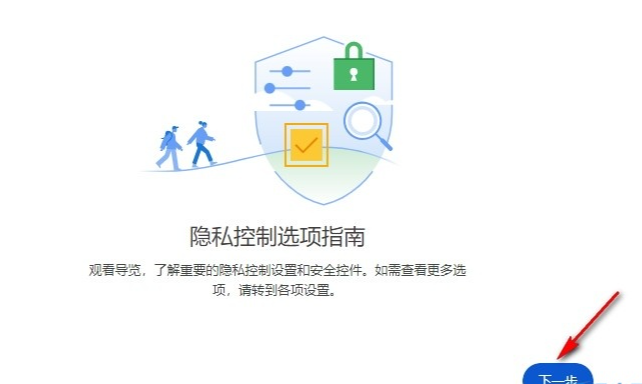
5、第五步,进入下一步页面之后,我们在该页面中找到“改善搜索和浏览体验”选项,将该选项右侧的开关按钮点击关闭即可,如图所示。
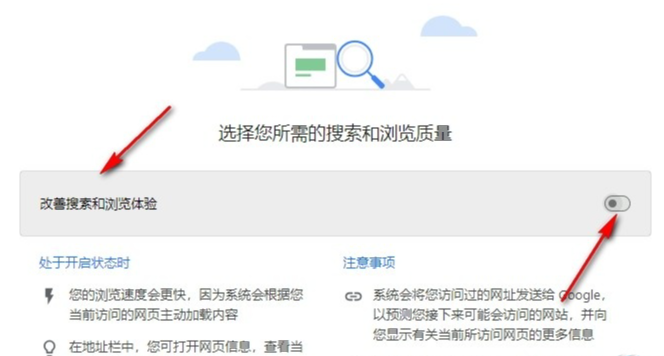
上述就是【谷歌浏览器如何关闭网页预加载功能?谷歌浏览器禁用网页预加载功能详细教程】的全部内容啦,更多chrome浏览器相关内容,请继续关注本站。
